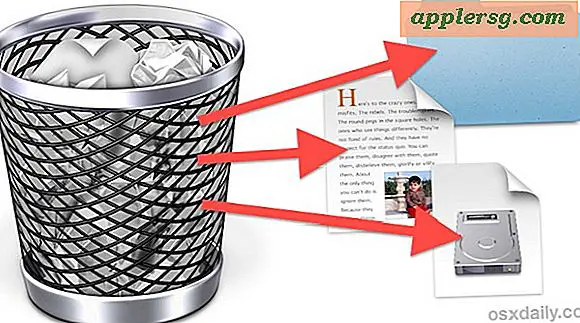Åpne og lagre PDF-filer til iBooks på iPhone og iPad
Vil du åpne en PDF-fil og lagre den på iOS-enheten din slik at du kan lese den senere? Den beste måten å gjøre det på er å laste ned PDF-filen i iBooks-appen, som kjører på iPhone, iPad eller iPod touch. Du trenger iBooks installert for å gjøre dette, som de fleste allerede burde ha, og på det tidspunktet kan du enkelt lagre alle PDF-filer og få tilgang til det senere. Hvis du ikke er kjent med prosessen, er det her du må gjøre: 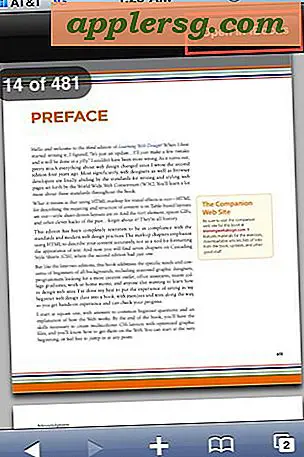
- Først må du åpne PDF-filen på iPhone / iPad, dette kan gjøres via e-post eller Safari
- Når PDF-filen er åpen, klikk på "Åpne i iBooks" -knappen øverst til høyre
- Når du åpner en PDF med iBooks som dette, lagrer den en kopi i iBooks-biblioteket ditt for å få tilgang til senere
- Nå kan du få tilgang til den PDF-filen fra iBooks, når som helst
Hvis "Åpne i iBooks" -knappen ikke er umiddelbart synlig, må du vente på at hele PDF-filen skal lastes ned, og trykk på dokumentet igjen, og det skal bli synlig.
Dette er veldig fint fordi det lar deg få tilgang til disse PDF-filene på din iOS-enhet senere, selv når du ikke er online, og du kan skumle gjennom den som en hvilken som helst annen iBook i appen, fordi den bokstavelig talt laster ned PDF-en til enheten din, uansett om den kommer fra Internett eller en e-post. Du kan også synkronisere disse PDF-filene som bøker i iTunes, for enkel sikkerhetskopiering, eller hvis du ønsker å overføre en slik måte.
Dette fungerer på en hvilken som helst iPad, iPhone eller iPod touch som kjører iBooks-programmet. Dette er virkelig den enkleste måten å få en PDF-fil på iPad eller iPhone til bruk i iBooks, og det fungerer med bokstavelig talt en PDF-fil, enten det er et dokument, en manual, en bok, et bevisark eller noe av din egen opprettelse.
Takk til leseren Dustin L for å sende inn dette tips og skjermbilde!





![Hva 1997 ville være, ifølge Apple i 1987 [Video]](http://applersg.com/img/fun/653/what-1997-would-be-like.jpg)